Bloccato sull’errore Android Ripristino del sistema 3E e stai cercando di risolverlo?
Bene, l’accesso alla modalità di ripristino di Android diventa necessario quando il tuo telefono o tablet Android inizia a comportarsi in modo strano.
Sì, questo è il modo più semplice per sbarazzarsi degli attacchi di malware o quando il telefono smette di rispondere o il dispositivo non funziona normalmente, la modalità di ripristino è la migliore medicina per il problema.
Vediamo in dettaglio il ripristino del sistema Android e scopriamo anche i modi migliori per risolvere l’errore 3e di ripristino del sistema Android .
Informazioni sul ripristino del sistema Android
Questa è una delle funzioni utili che possono aiutare qualsiasi utente Android a chiudere effettivamente qualsiasi tipo di errore indesiderato sul proprio telefono.
È molto utile per tutti. È un ambiente indipendente e leggero incluso in una partizione separata dal sistema operativo Android principale.
Quando desideri eseguire un hard reset del tuo dispositivo senza accedere alle impostazioni del tuo dispositivo, questo è uno dei modi utili per farlo.

La funzione consente agli utenti di avviare il proprio dispositivo direttamente in modalità di ripristino e di utilizzarlo per il ripristino dei dati di fabbrica , eliminare la partizione della cache o richiedere aggiornamenti software
Quindi, tutto sommato, puoi considerarlo uno dei vantaggi che aiuta gli utenti Android a risolvere molti tipi di problemi o problemi indesiderati.
Sebbene sia utile molte volte, possono verificarsi in qualsiasi momento situazioni impreviste che possono portare a errori indesiderati.
L’errore è Android Ripristino del sistema 3e che molti utenti hanno segnalato.
Se anche tu sei nella stessa barca, non preoccuparti, leggi semplicemente questo blog e scopri come risolverlo con facilità.
Come si verifica l’errore su un telefono Android?
Molti utenti hanno segnalato l’ errore, hanno anche affermato come si verifica l’errore sui propri dispositivi.
La maggior parte degli utenti ha riscontrato tali errori al momento di eseguire un hard reset dei propri dispositivi e il dispositivo è bloccato sulla schermata ” Ripristino del sistema Android <3e> “
Guarda l’errore effettivo che gli utenti hanno già affrontato:
RIPRISTINO DEL SISTEMA ANDROID <3e>
UTILITÀ DI RECUPERO SISTEMA SAMSUNG -PER
BML-
-REBOOT SYSTEM NOW
-APPLICA SDCARD :UPDATE.ZIP
-WIPE DATA/FACTORY RESET
-WIPE CACHE PARTITION
E: PERCORSO: /DATA/update_success
E : backup del file di aggiornamento : segnalato
# MODALITÀ MANUALE #
Come accedere alla modalità di ripristino del sistema Android?
Poiché sai quanto sia utile questa funzione, potresti anche voler sapere come usarla per sbarazzarti di alcuni problemi indesiderati.
Quindi, per tua comodità, segui attentamente i passaggi seguenti per accedere al sistema di ripristino Android in modo sicuro.
Passaggio 1 : per prima cosa, devi tenere premuto il tasto di accensione e scegliere ” Spegni ” dalle opzioni sullo schermo. Se lo schermo non sta accedendo, continua a premere il tasto di accensione per un po’ di tempo finché il telefono non si spegne completamente.
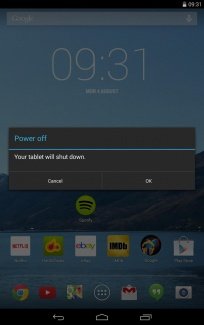
Passaggio 2 : ora tieni premuto il tasto Accensione + Volume, dopodiché vedrai l’immagine Android con poche informazioni. Puoi anche vedere un’opzione ” Avvia “
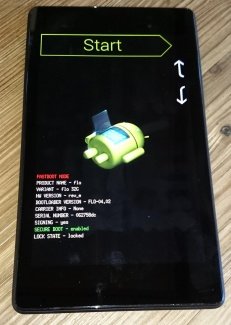
Passaggio 3 : dopodiché, premi i tasti Volume su + Volume giù e usa il tasto di accensione per scegliere l’opzione di menu. Ora, premi il tasto Volume giù due volte per vedere ” Modalità di ripristino “, selezionalo premendo il tasto di accensione
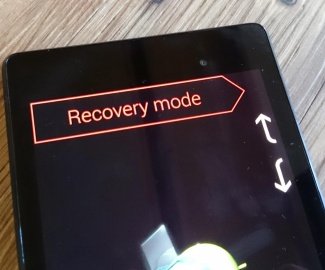
Passaggio 4 : un logo Google bianco apparirà immediatamente dopo il logo Android con ” Nessun comando ” nella parte inferiore dello schermo
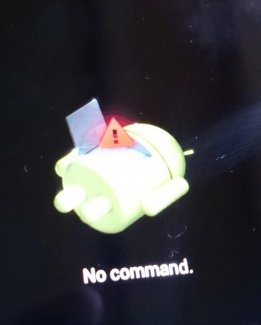
Passaggio 5 : Alla fine, tieni premuto il tasto Accensione + Volume su per 3 secondi. Ora rilascia il tasto Volume su ma continua a premere il tasto di accensione. Qui vedrai l’ opzione Ripristino del sistema Android . Usa i tasti del volume per evidenziare, quindi usa il tasto di accensione per scegliere ciò che desideri.
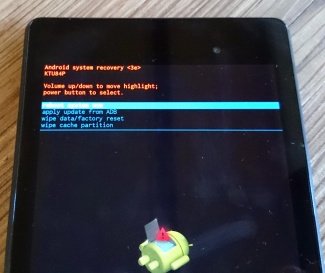
Quali sono le opzioni della modalità di ripristino?
Qualunque opzione ti mostrerò di seguito può variare da dispositivo a dispositivo, ma alcune opzioni non cambiano mai.
Quindi puoi facilmente selezionare da loro:
Riavvia il sistema ora : la selezione di questa opzione riavvierà il dispositivo normalmente
Cancella dati/ripristino dati di fabbrica : quando il telefono mostra un errore o non risponde al comando, selezionare questa opzione può aiutare a eliminare l’errore.
Ma cancellerà anche tutti i tuoi dati come video, app, foto, musica, ecc. E riporterà il tuo telefono alla normalità.
Applica aggiornamento da ADB : questa opzione consente di collegare il dispositivo a un PC. È appositamente progettato per gli sviluppatori e deve installare Android SDK (kit di sviluppo software)
Cancella partizione cache : questa opzione funziona in modo efficace per eliminare i file temporanei senza perdere dati o impostazioni. Quando si verifica un piccolo errore sul telefono, la cancellazione della partizione della cache può risolvere il problema di Android.
Quali sono i modi per riparare il telefono Android bloccato sull’errore “Ripristino del sistema Android <3E>”?
Di seguito sono elencate alcune delle soluzioni migliori e semplici che vengono testate e consigliate agli utenti che si imbattono in tali errori imprevisti.
Quindi vai sotto di loro uno per uno e sbarazzati del problema velocemente.
Metodo 1: controlla i pulsanti del telefono e assicurati che funzionino correttamente
Durante lo spegnimento del dispositivo utilizzando tasti diversi come Volume su + Home + tasto di accensione , gli utenti entrano nella schermata della modalità di ripristino.
Usando i tasti del volume, puoi scegliere diverse opzioni, ma quando vedi che il tuo telefono è bloccato in un posto, controlla gentilmente i pulsanti se vanno bene o meno.
Premendo più volte i tasti del volume si può avere una chiara certezza del problema.
Metodo 2: reinserire la batteria e riaccendere il telefono
La batteria può anche farti soffrire di diversi problemi, quindi perché sopportare il dolore?
Spegni semplicemente il dispositivo , rimuovi la batteria e reinseriscila. Ora accendi il telefono e controlla se l’errore è stato corretto o meno.

Metodo 3: ripristinare le impostazioni di fabbrica
Questa è l’ultima opzione per risolvere l’errore <3e> di Ripristino del sistema Android bloccato sul telefono. Basta premere il pulsante Volume e scegliere l’ opzione ” Cancella dati/ripristino dati di fabbrica “.
Ma fare questo metodo è rischioso perché hai la possibilità di perdere tutti i tuoi dati dal tuo telefono.
Eseguire il backup di tutti i dati e quindi provare questo metodo per risolvere l’errore indesiderato dal telefono.

Metodo 4: correggi l’errore 3e di ripristino Android con un clic
Se non vuoi perdere tempo seguendo i metodi manuali, la soluzione automatica può aiutarti. Android Riparazione è uno degli strumenti migliori e altamente consigliati che funziona efficacemente per risolvere l’errore 3e di ripristino del sistema Android.
Con un solo clic, qualsiasi tipo di errore o problema può essere facilmente risolto sui dispositivi Android. Non solo il software risolve l’errore “3e”, ma funziona efficacemente per correggere altri errori come Facebook si è fermato , le impostazioni di Android si sono fermate , Android bloccato nel ciclo di avvio , il telefono continua a riavviarsi e molti altri.
Pertanto, devi solo semplicemente scaricare questo fantastico software di riparazione Android e sbarazzarti dell’errore di ripristino del sistema Android <3e> senza problemi .
Come riparare Android bloccato al ripristino del sistema?
Come hai letto sopra, i dati possono andare persi da un telefono Android in qualsiasi momento e la cosa più importante è quando non hai un backup.
Ma ci sono modi che possono aiutarti a eseguire il backup e ripristinare tutti i tuoi dati dal tuo telefono.
Segui i passaggi seguenti:
- Devi accedere alla modalità di ripristino sul telefono e quindi utilizzare i tasti Volume + Accensione per scegliere l’ opzione ” Backup e ripristino “
- Ora fai clic sull’opzione di backup o usa i tasti del volume per iniziare il backup dei dati sulla scheda SD
- Una volta terminato il processo di backup, seleziona ” Riavvia ” per riavviare il dispositivo
- Ora puoi semplicemente controllare Ripristino> directory di backup sulla scheda SD . Qui puoi rinominarlo in modo da poterlo trovare facilmente in seguito
Passaggi per ripristinare i file dal backup
- Innanzitutto, accedi alla modalità di ripristino sul telefono e seleziona Backup e ripristino dal menu
- Ora fai clic su ” Ripristina ” per avviare il processo di ripristino dal backup
- Alla fine, quando il backup sarà terminato, riceverai una notifica
Suggerimenti bonus: il modo migliore per eseguire il backup e ripristinare i dati Android
Sebbene ci siano diversi modi per eseguire il backup dei dati essenziali dal telefono, esistono anche programmi di terze parti che possono facilmente eseguire questo processo.
Lo strumento di backup e ripristino Android è uno dei programmi migliori ed efficienti che esegue facilmente il backup di tutti i dati cruciali e ti consente di ripristinarli quando richiesto.
Strumento facile da usare che ripristina efficacemente tutti i dati necessari dopo aver precedentemente eseguito il backup di tutto.
Conclusione
Bene, il ripristino del sistema Android è molto utile per molte persone, specialmente quando il tuo dispositivo non risponde.
In questo blog, hai visto come entrare in modalità Ripristino del sistema e come uscirne.
A parte ciò, quando si verifica un errore in modalità di ripristino, viene spiegato attentamente anche come risolverlo .
Quindi spero che questo blog ti abbia aiutato a risolvere l’ errore <3e> di ripristino del sistema Android sul telefono Android.
Sophia Louis is a professional blogger and SEO expert. Loves to write blogs & articles related to Android & iOS Phones. She is the founder of it.android-ios-data-recovery.com and always looks forward to solve issues related to Android & iOS devices


